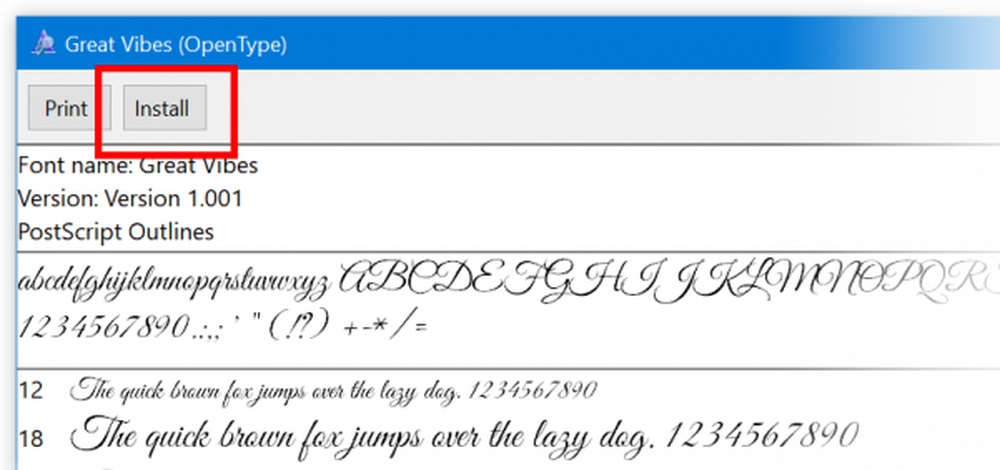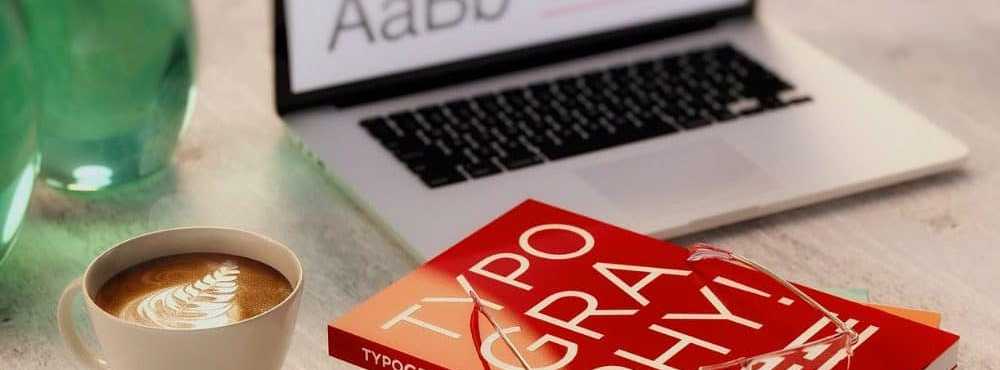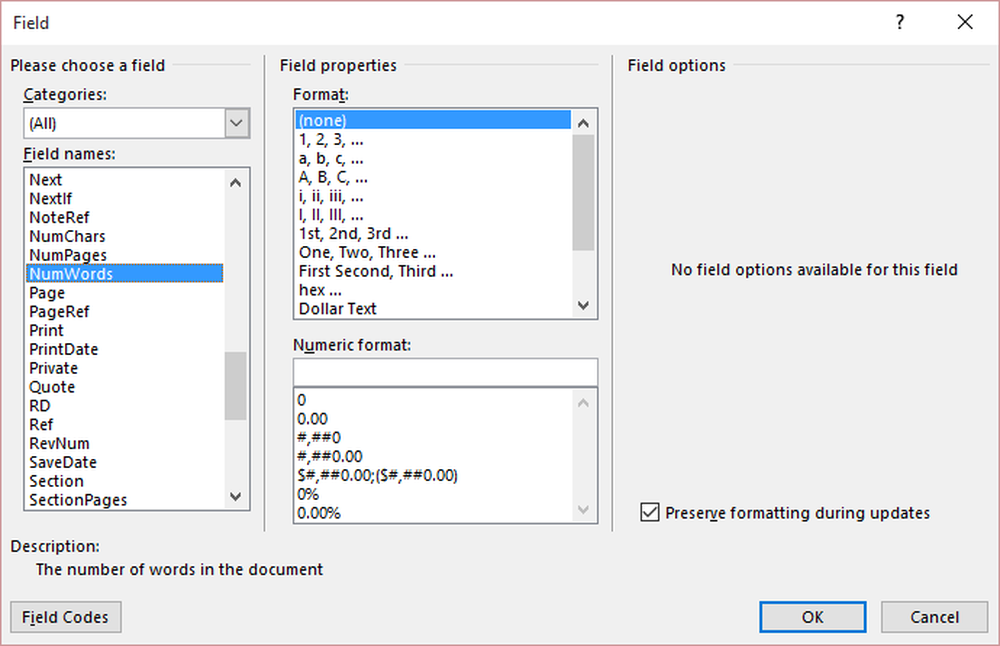Cómo insertar el símbolo de grado en Windows 10

Como usuario de Windows, es posible que haya notado que muchos de los símbolos que puede necesitar un usuario no están en el teclado. Uno de esos símbolos es el símbolo de grado. Muchos ingenieros o educadores pueden necesitar el símbolo de grado en varios puntos en el tiempo. Hoy veremos cómo usarlo en Microsoft Word en Windows 10.

Escriba el símbolo de grado en Windows 10
Vale la pena señalar que no hay cambios importantes en la computadora, por lo que el nivel de riesgo es casi insignificante y puede continuar sin dudarlo..
Hay muchas formas de agregar el símbolo de grado en Windows 10. Algunas de ellas son:
- Usando el mapa de caracteres.
- Usando la característica Insertar símbolo en Microsoft Word.
- Creando atajos de teclado personalizados en Microsoft Word.
- Usando combinaciones de teclas predeterminadas.
- Utilizando software de terceros.
1] Usando el mapa de caracteres
Comience por buscar Mapa de caracteres en el cuadro de búsqueda de Cortana y luego seleccione el resultado apropiado.

Ahora busque el símbolo de grado en el mapa de caracteres completo y haga clic en Seleccionar. Agregará el símbolo en el campo de texto en la parte inferior de la mini ventana..
Ahora haga clic en Dupdo Se copiará en su portapapeles y péguelo en el lugar que desee..
2] Usando la función Insertar símbolo en Microsoft Word
Después de abrir Microsoft Word, haga clic en Insertar y luego en Símbolo.
Aparecerá una mini ventana. Dentro de eso, simplemente seleccione el icono de grado y finalmente haga clic en Insertar.
Se agregará un icono de grado en la posición de su cursor.
3] Creando atajos de teclado personalizados en Microsoft Word
Para esto, necesita abrir la mini ventana de Symbol en Microsoft Word como se indica en 'Mediante el uso de la función Insertar símbolo en Microsoft Word ".
Luego, después de que acaba de seleccionar el símbolo, haga clic en el botón en la parte inferior de la ventana que dice, Tecla de acceso directo…

Esto abrirá otra mini ventana llamada Personalizar teclado.
Solo debe presionar la combinación de teclas de acceso directo en su teclado; debe invocar el símbolo de grado en Microsoft Word.
Haga clic en Asignar Una vez que haya terminado, y finalmente, cierre la mini ventana.
4] Usando combinaciones de teclas predeterminadas
Algunas computadoras con Windows ofrecen una combinación de teclas predeterminada para insertar un símbolo de grado:
- ALT + 0176
- ALT + 248
Aquí, necesitas golpear y mantener la Botón ALT y luego presione y mantenga presionados los botones mencionados anteriormente solo en el teclado numérico de su teclado en el lado derecho.
Otro prerrequisito es el hecho de que Num lock debe estar encendido.
5] Uso de software de terceros
También puede consultar nuestra publicación sobre cómo inserte rápidamente caracteres especiales y Unicode en documentos con CatchCar - que es un freeware de terceros para hacer lo mismo.
Espero que estos consejos te ayuden.!